چگونه در اینستاگرام آلبوم عکس بگذاریم؟
با استفاده از ویژگی آلبوم اینستاگرام میتوانید در یک پست چندین عکس را به صورت آلبومی قرار دهید.
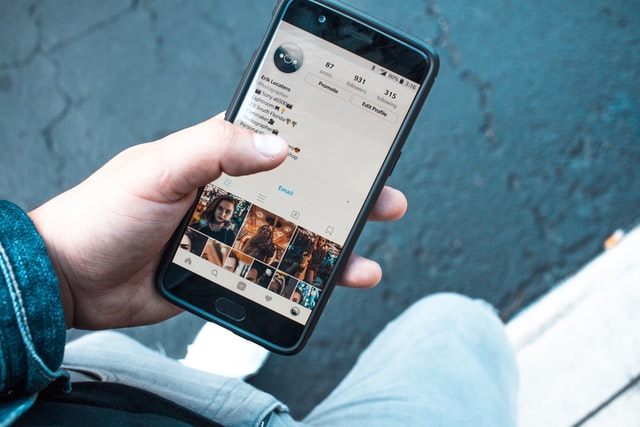
در شبکه اجتماعی اینستاگرام کاربران به گذاشتن فقط یک عکس در یک پست محدود نیستند و میتوانند برای جلوگیری از اسپم دنبال کنندگان عکسها را به صورت آلبومی ارسال کنند. این کار به خصوص برای گذاشتن عکسهایی که در یک مکان گرفته شدهاند و یا یک تم و موضوع مشخص و مربوط به هم دارند عالی است. برای اینکه بتوانید چندین عکس را به صورت آلبومی در اینستاگرام بگذارید تا انتهای این مطلب را مطالعه کنید. همچنین در این راهنما به شما نحوه قرار دادن فیلتر روی عکسها و امکانات ویرایشی اینستاگرام را نیز توضیح خواهیم داد.
نکته: علاوه بر قرار دادن چند عکس در پستهای معمولی اینستاگرام، میتوانید در استوریها هم از چند عکس در آن واحد استفاده کنید.
چگونه چند عکس را در یک پست اینستاگرام بگذاریم؟
دستورالعمل های زیر برای هر دو نسخه اندروید و iOS برنامه اینستاگرام اعمال میشود و میتوان گفت هنگام استفاده از برنامه اینستاگرام تقریبا هیچ تفاوتی میان این دو پلتفرم مشاهده نمیشود.
۱٫ ابتدا برنامه اینستاگرام را باز کنید و برای گذاشتن پست جدید روی علامت مثبت (+) ضربه بزنید.
۲٫ علامت Select Multiple را پیدا کرده و آن را انتخاب کنید.
نکته: اگر اولین بار است میخواهید در شبکه اجتماعی اینستاگرام پست بگذارید، ابتدا باید به برنامه اجازه دسترسی به گالری گوشی را بدهید.
۳٫ در این مرحله گالری گوشی را باز کرده و عکسهایی که میخواهید آنها را آپلود کنید را پیدا کنید. نگران ترتیب عکسها نباشید زیرا بعدا به راحتی میتوان ترتیب نمایش آنها را تغییر داد.
نکته: در پستهای آلبومی میتوانید تا ۱۰ عکس را در یک پست قرار دهید. همچنین میتوانید ویدئوهایی به طول ۱ دقیقه را نیز آپلود کنید. اما توجه کنید که مجموع عکسها و ویدئوها نمیتوانند از رقم ۱۰ تجاوز کنند.
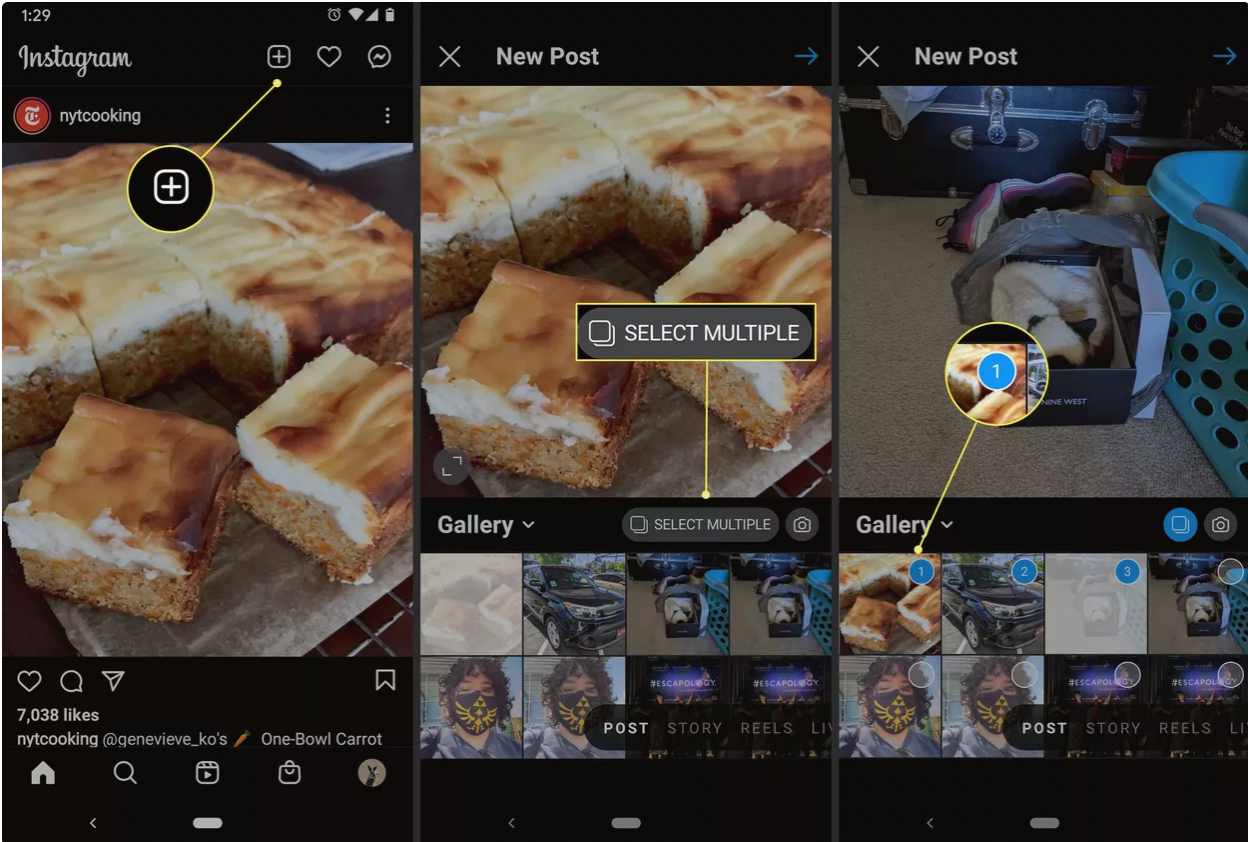
۴٫ روی نماد فلش در بالا سمت راست ضربه بزنید. اکنون میتوانید برای هر عکس جداگانه فیلتر منحصر به فردی انتخاب کنید و یا میتوانید با انتخاب یک فیلتر در منوی افقی در پایین، فیلتر یکسانی را روی همه عکسها به طور همزمان اعمال کنید.
۵٫ در همین صفحه میتوانید ترتیب به نمایش درآمدن عکسها را نیز تغییر دهید. برای تغییر ترتیب، باید روی عکسها بزنید و نگه دارید و سپس عکسها را به مکان دلخواه بکشید و ترتیب را طبق سلیقه خود بچینید. وقتی کارتان تمام شد دوباره روی نماد فلش ضربه بزنید.
نکته: اگر نظرتان درباره عکسی تغییر کرد و از پست کردن آن پشیمان شدید، کافی است روی عکس بزنید و نگه دارید و سپس آن را به طرف نماد سطل زباله بکشید تا از آلبوم حذف شود.
۶٫ برای ویرایش یک عکس جداگانه، روی نماد دایره سفید و سیاه رنگ ضربه بزنید و سپس گزینه Edit را در پایین صفحه انتخاب کنید. در این مرحله، میتوانید نماد عصای جادویی (Lux) را انتخاب کنید تا به راحتی سایههای مزاحم را روشن کنید، هایلایتها را تیره کنید و کنتراست عکس را افزایش دهید. همچنین میتوانید زاویه، روشنایی، کنتراست، گرما، اشباع و موارد دیگر دخیل در رنگ و ساختار عکس را نیز تنظیم کنید.
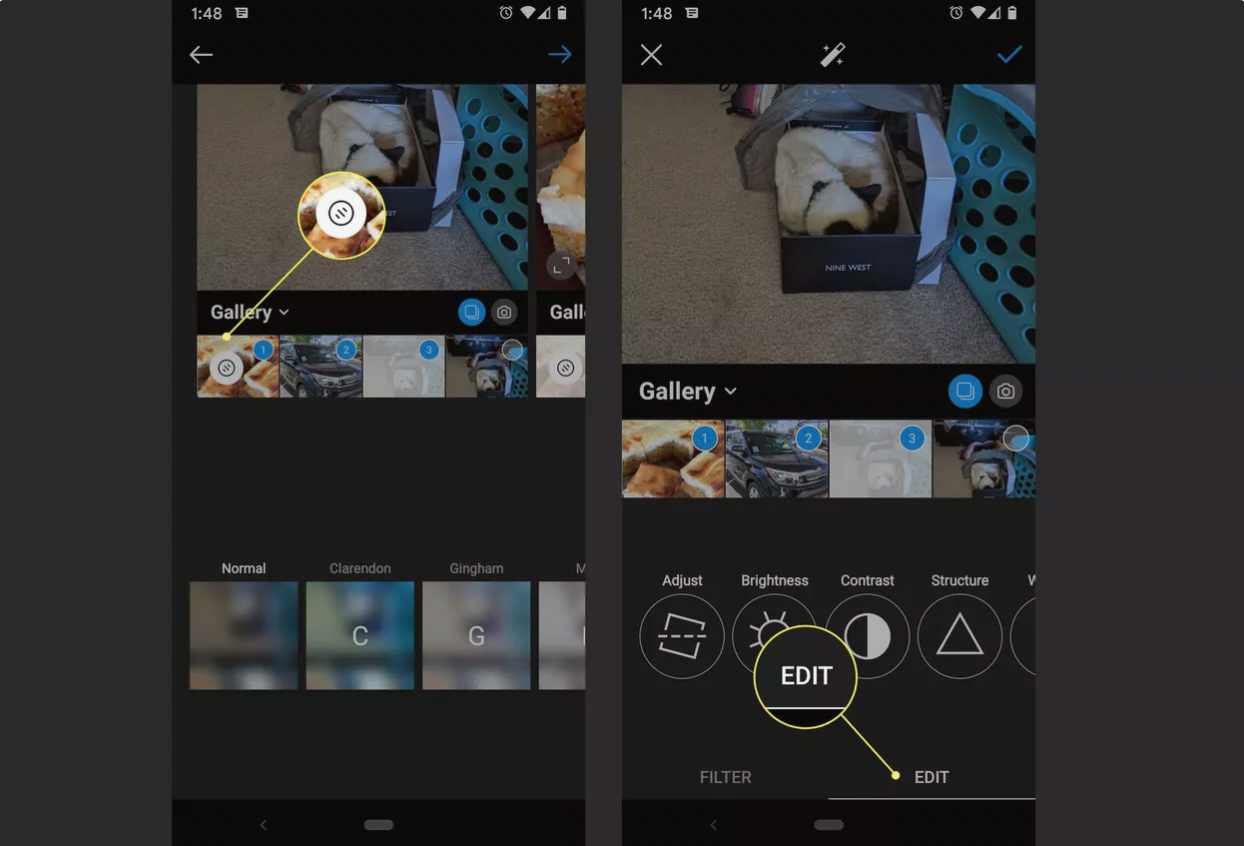
۷٫ در مرحله آخر همان طور که در پستهای معمولی کپشن را مینویسید، بنویسید و ویرایش کنید، افراد را روی عکسها تگ کنید، مکان عکس را مشخص کنید و اگر دوست دارید عکسها را در سایر شبکههای اجتماعی به اشتراک بگذارید. سپس روی نماد تیک بزنید تا عکسها منتشر شوند.
نکته: دقت کنید که شما فقط میتوانید یک کپشن بنویسید و یک مکان را برای کل مجموعه عکس تگ کنید. اگر میخواهید برای هر عکس کپشن و مکانهای تگ شده جداگانه داشته باشید، باید آنها را به عنوان پستهای معمولی و جداگانه پست کنید. در آلبوم عکسها فقط یک کپشن و یک تگ مکان داریم.
اکنون پست آلبومی شما در فید دنبال کنندگانتان، در پروفایل خودتان و اگر اکانت پابلیک دارید احتمالا در صفحه اکسپلور سایر کاربران نیز نمایش داده میشود. تنها کاری که افرا باید بکنند این است که به سمت چپ ورق بزنند و از عکسها و ویدئوهای شما لذت ببرند.



